在工作或娱乐时,我们可能会需要将电脑屏幕投射到其他显示设备上。但有时候,投屏之后可能会遇到屏幕方向错误的问题,导致内容显示不正确。本文将详细指导你如何...
2025-07-11 39 电脑屏幕
随着科技的发展,人们越来越多地将平板电脑作为第二屏幕使用,以提高工作效率和享受更好的娱乐体验。将电脑屏幕投影到平板上就是实现这一目的的常用方法之一。本文将详细介绍几种实现电脑屏幕投影到平板的方法,并对操作过程中应注意的事项进行讲解,确保您能够顺利进行设置。
步骤1:选择合适的第三方软件
第三方软件如AirServer、ApowerMirror等,能够帮助您轻松实现屏幕的镜像投影。在选择软件时,要确认其支持您的电脑和平板的操作系统。
步骤2:安装并设置软件
下载并安装您选择的软件到电脑和平板上,然后按照软件说明进行初始设置。部分软件需要在电脑和平板上都安装应用。
步骤3:开始屏幕镜像
启动软件后,通常在电脑端会显示一个镜像码或者PIN码,您需要在平板端输入该码以建立连接。连接成功后,您就可以将电脑屏幕实时投影到平板上了。
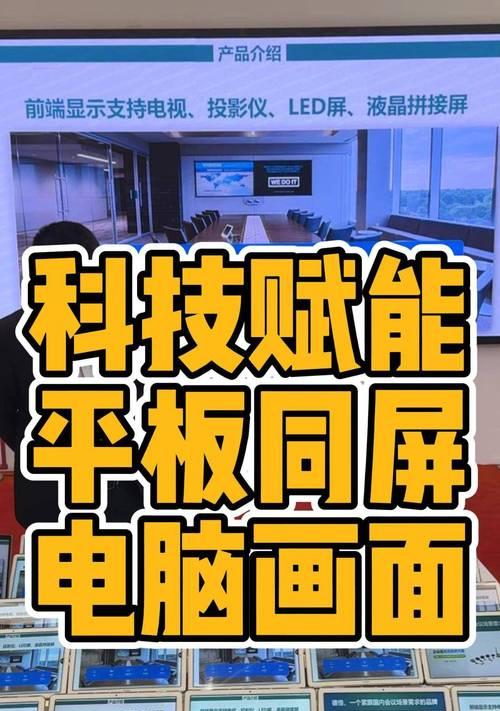
步骤1:确认设备支持
检查您的电脑和平板是否支持Miracast或其他无线投影协议。这种功能通常内置在现代操作系统中,如Windows10的“投影到这台电脑”功能。
步骤2:开启电脑的投影设置
在电脑上,打开设置>系统>投影到这台电脑,确保您允许其他设备投影到此电脑。
步骤3:连接平板
在平板上,您可能需要进入设置>网络和互联网>投屏或类似选项中,搜索并连接到电脑。成功连接后,您的平板将显示电脑屏幕的内容。

步骤1:准备一根兼容的线缆
您可以使用HDMI线等有线方式将电脑连接到平板。请确保您有正确的转接器或适配器,以便线缆能够连接到平板的相应端口。
步骤2:连接设备
将线缆连接到电脑和平板的相应端口上。
步骤3:设置显示模式
在电脑上,进入显示设置,将平板设置为扩展桌面或复制模式,这样平板就能显示电脑的屏幕内容。
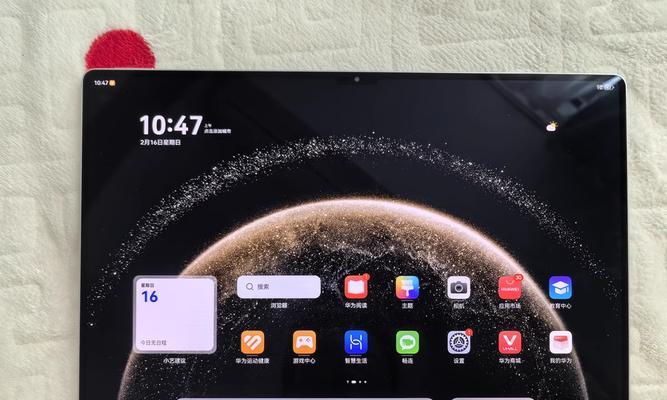
注意事项1:网络环境
无论是使用无线还是有线投影,网络环境对于流畅度有非常大的影响。确保您的网络稳定,如果使用无线连接,请尽量减少干扰源。
注意事项2:驱动程序和软件更新
保持电脑和平板的驱动程序和操作系统更新至最新版本,可以避免兼容性问题,并提高投影的稳定性。
注意事项3:分辨率和延迟问题
在连接过程中,可能会遇到分辨率不适配或延迟的问题。检查软件设置或系统设置,调整至最佳显示效果。
注意事项4:版权和隐私保护
投影屏幕时,请确保您传输的内容不侵犯版权,同时注意隐私保护,避免敏感信息泄露。
注意事项5:设备兼容性
在开始操作之前,请确认您的电脑和平板是否兼容所使用的投影方法。不同品牌和型号的设备可能支持的投影方式不同。
通过以上方法,您可以轻松将电脑屏幕投影到平板上,享受多屏幕工作或学习的便利。同时,注意上述操作过程中应考虑的因素,以确保投影过程的顺利和效果的最佳。希望本文能为您提供详实且实用的指导,帮助您顺利完成电脑到平板的屏幕投影设置。
标签: 电脑屏幕
版权声明:本文内容由互联网用户自发贡献,该文观点仅代表作者本人。本站仅提供信息存储空间服务,不拥有所有权,不承担相关法律责任。如发现本站有涉嫌抄袭侵权/违法违规的内容, 请发送邮件至 3561739510@qq.com 举报,一经查实,本站将立刻删除。
相关文章

在工作或娱乐时,我们可能会需要将电脑屏幕投射到其他显示设备上。但有时候,投屏之后可能会遇到屏幕方向错误的问题,导致内容显示不正确。本文将详细指导你如何...
2025-07-11 39 电脑屏幕

台式电脑屏幕是我们日常工作中不可或缺的工具,长时间使用难免会在屏幕上积聚灰尘和指纹,影响显示效果。正确的擦拭方法不仅能保持屏幕的清晰度,还能避免对屏幕...
2025-07-02 30 电脑屏幕
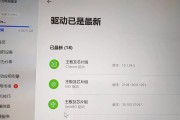
导读随着技术的发展,荣耀电脑逐渐成为许多用户办公与娱乐的重要工具。但是,当您在使用荣耀电脑过程中,如果遇到屏幕跳动的问题,可能会给您的使用体验带来...
2025-06-02 39 电脑屏幕

当您使用平板电脑时,可能会遇到屏幕背光灯无法关闭的情况。背光灯的持续开启不仅会缩短电池的使用寿命,还可能影响您在特定场合下的使用体验。本文将为您提供平...
2025-05-27 61 电脑屏幕

平板电脑以其便携性和多功能性成为不少用户的首选设备。然而,随着使用时间的增长,屏幕可能出现损坏或显示问题,这时您可能需要自行拆卸更换屏幕。在进行这一操...
2025-04-20 62 电脑屏幕

在日常使用平板电脑的过程中,屏幕显示可能因各种原因出现色彩偏差、亮度不当或其它显示问题。这时候,还原屏幕到出厂设置往往能解决这类问题。本文将详细介绍如...
2025-04-11 53 电脑屏幕